mxplayer去广告版是一款当前市面上最为主流的视频播放器软件。该软件的过人之处在于没有任何广告弹窗的同时支持所有的视频格式播放,无论什么视频都可以在多种播放方式下选择我们的软件进行播放。应用强大的解码器为我们快速解析视频并播放的同时还提供了字幕支持,使用起来相当便捷。
mxplayer怎么投屏电视?
1、确保设备和电视在同一网络下
首先,确保你的手机和电视连接到同一Wi-Fi网络,这是进行投屏的前提条件。
2、打开MX Player并选择视频
在MX Player中打开你想要投屏的视频。
3、进入全屏模式
播放视频后,进入全屏模式以准备投屏。
4、选择投屏选项
在视频全屏播放界面,通常会有一个投屏或类似名称的选项,点击这个选项。
5、选择投屏设备
MX Player会自动检测附近的投屏设备,从列表中选择你想要投屏的电视设备。
6、开始投屏
选择电视后,视频内容就会开始在电视上播放。

mxplayer怎么设置循环播放
1、打开MX Player并进入设置选项:首先,打开MX Player应用,进入设置界面。
2、找到“视频播放”选项:在设置中找到“视频播放”选项并点击进入。
3、取消勾选“回到列表”和“仅恢复第一个文件”:在回放选项下,取消勾选“回到列表”和“仅恢复第一个文件”的选项。
4、选择视频文件进行播放:返回到播放列表,选择需要播放的视频文件。点击当前选中的视频文件,并在右上角点击三个小点按钮。
5、选择“单曲循环”:在弹出的菜单中,选择“播放”,然后选择“单曲循环”。通过以上步骤进行设置后,MX Player就可以成功循环播放同一个视频文件了。

mxplayer怎么加载外部字幕
1、准备工作
确保视频文件和字幕文件(如SRT、ASS等格式)位于同一文件夹中。
如果需要自动加载字幕,将字幕文件名修改为与视频文件名相同(注意保留字幕文件的后缀名)。
2、打开视频文件
启动MX Player,从主界面选择要播放的视频文件。
3、手动加载字幕
在播放界面轻触屏幕,点击右上角的三个竖点,选择“字幕”选项。
点击“开启”,然后选择本地字幕文件进行加载。
4、自动加载字幕
如果字幕文件名与视频文件名相同且位于同一文件夹,MX Player会自动加载字幕。
5、调整字幕设置
在MX Player的设置菜单中,可以调整字幕的大小、位置、颜色等选项,以获得更好的观看体验。
6、切换字幕
对于已封装字幕的MKV视频,可以通过点击上方的字幕图标,在不同字幕之间切换。

mxplayer怎么播放网页视频
1、打开MX Player应用,点击右上角的【···】(更多选项)。
2、选择菜单中的【网络流】功能。
3、输入包含视频格式(如.mp4、.m3u8等)的网址,点击【确定】。
4、若网址有效且网络通畅,视频将自动开始播放
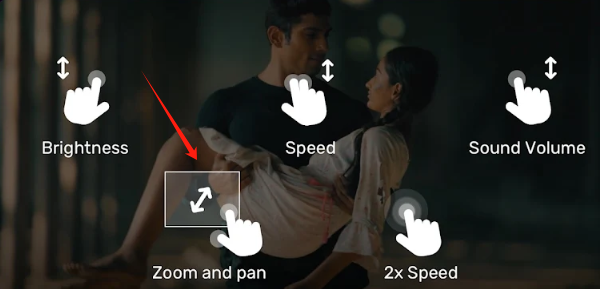
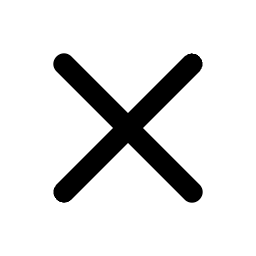

热门评论
最新评论